Setkání ERROR_PAGEFILE_QUOTA_EXCEEDED s kódem chyby systému Windows 567 (0x237) znamená, že virtuální paměť vašeho systému dosáhla svého limitu, což jí brání v přidělení dostatečného místa v souboru stránky pro spuštěné aplikace. Tato situace často nastává kvůli nedostatečné fyzické paměti RAM nebo příliš mnoha procesům spotřebovávajícím zdroje.
Než se ponoříte do řešení, je důležité spustit kontrolu malwaru pomocí spolehlivého antivirového programu, abyste zajistili, že váš systém neobsahuje škodlivý software, který by mohl zbytečně vyčerpávat vaše zdroje. Kromě toho zkontrolujte nainstalovanou paměť RAM, abyste zjistili, zda splňuje požadavky vašich aplikací.
Jak vyřešit ERROR_PAGEFILE_QUOTA_EXCEEDED
1. Ukončete nepotřebné procesy
- Spusťte Správce úloh stisknutím Ctrl + Shift + Esc.
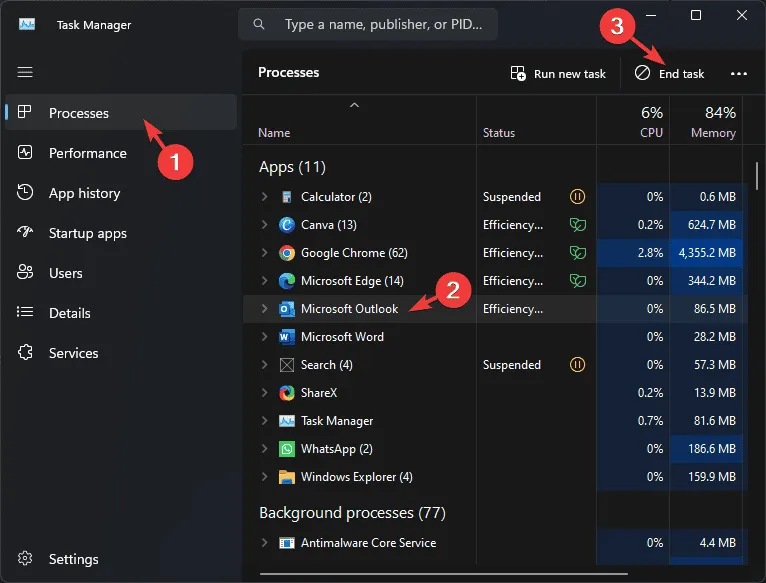
- Na kartě Procesy identifikujte a vyberte všechny nepodstatné procesy a poté klikněte na Ukončit úlohu .
Uzavřením nepotřebných aplikací můžete uvolnit cenné systémové prostředky a potenciálně zmírnit okamžité zatížení paměti.
2. Upravte velikost souboru stránky
- Otevřete aplikaci Nastavení stisknutím Windows+ I.
- Přejděte na Systém a vyberte O aplikaci .
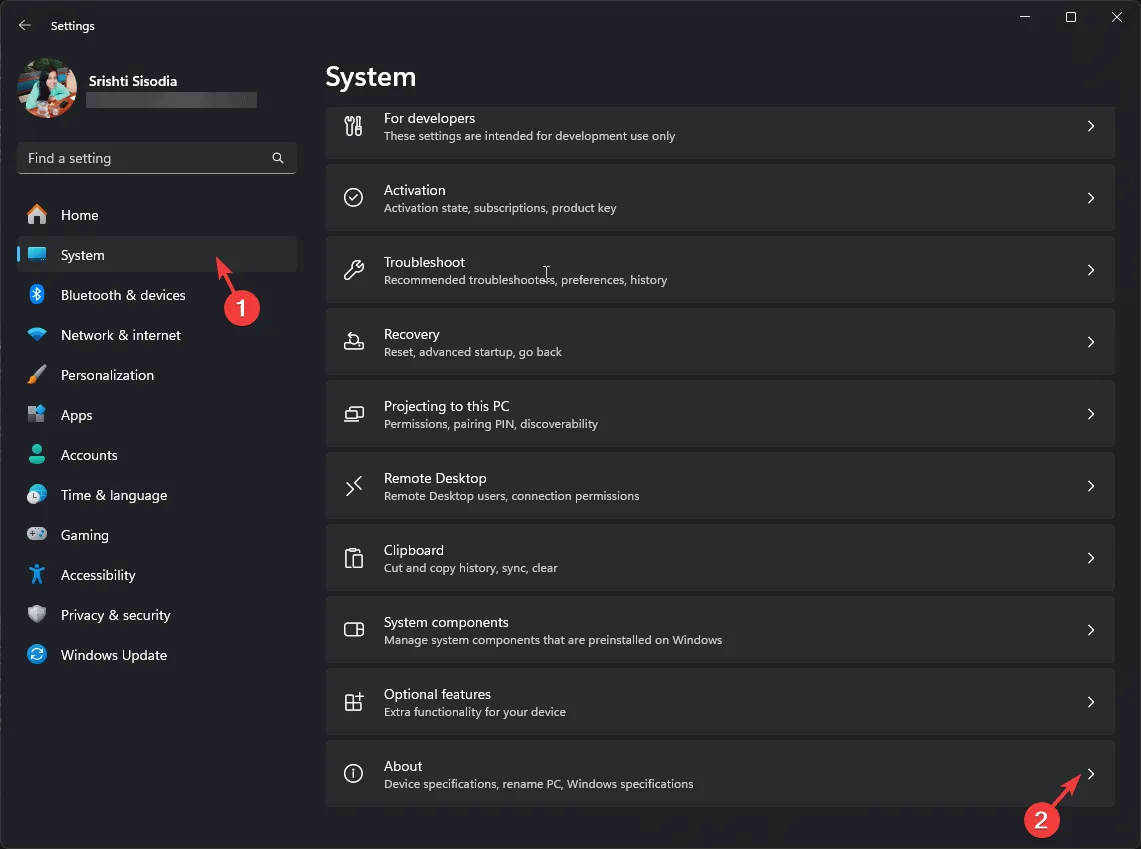
- Klikněte na Pokročilá nastavení systému .
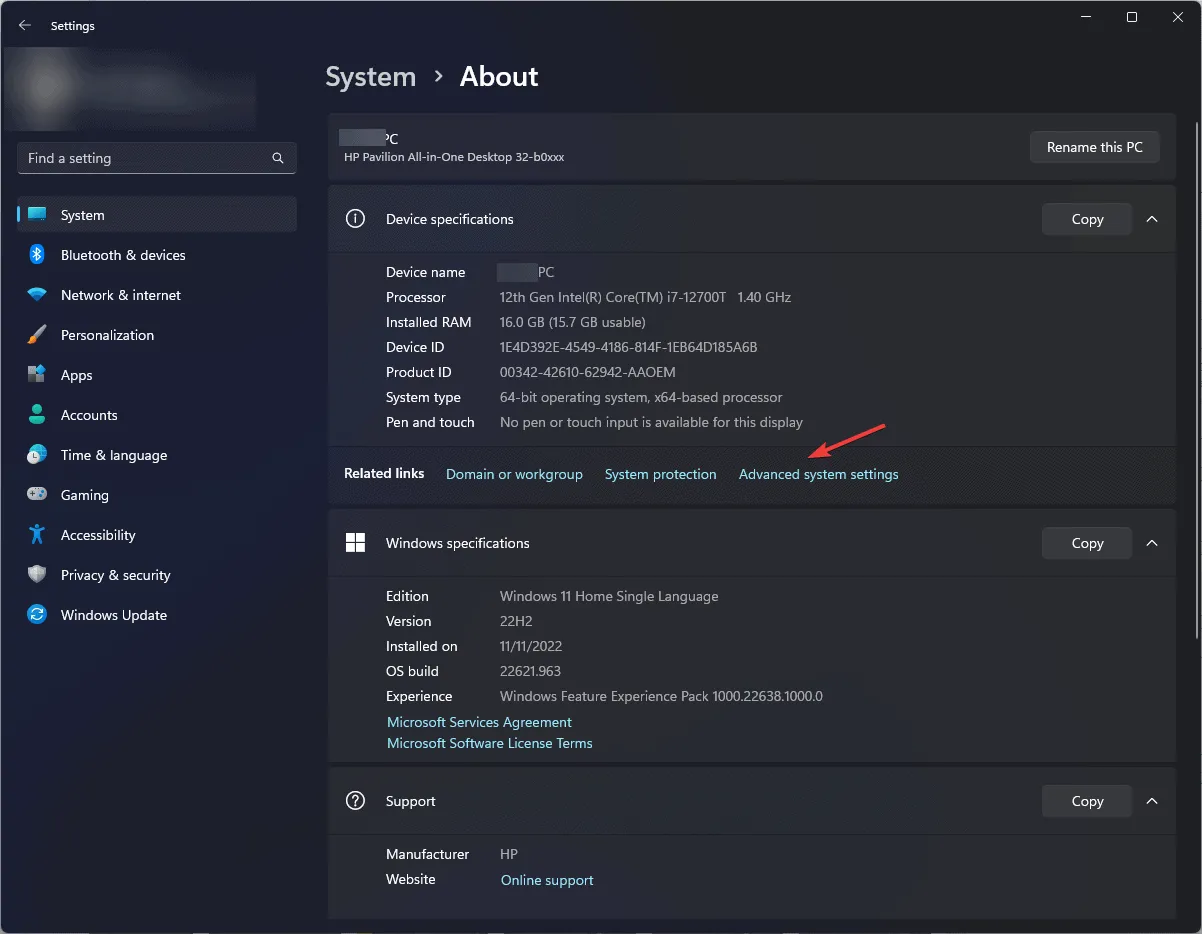
- Na kartě Upřesnit najděte Výkon a klikněte na Nastavení .
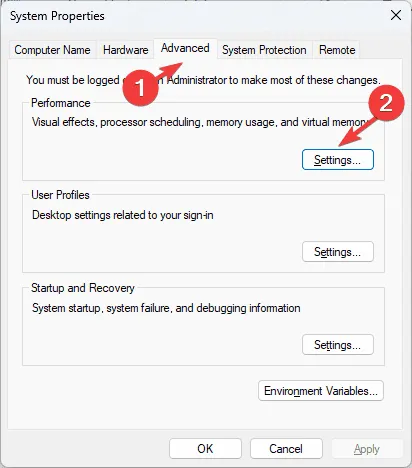
- V okně Možnosti výkonu přejděte na kartu Upřesnit .
- Klikněte na Změnit v části Virtuální paměť .
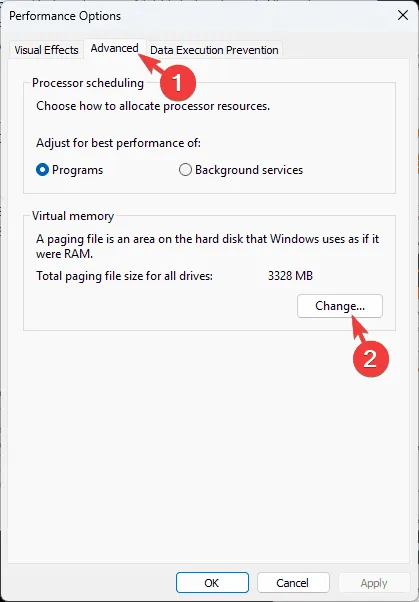
- Zrušte zaškrtnutí políčka Automaticky spravovat velikost stránkovacího souboru pro všechny jednotky .
- Vyberte Vlastní velikost .
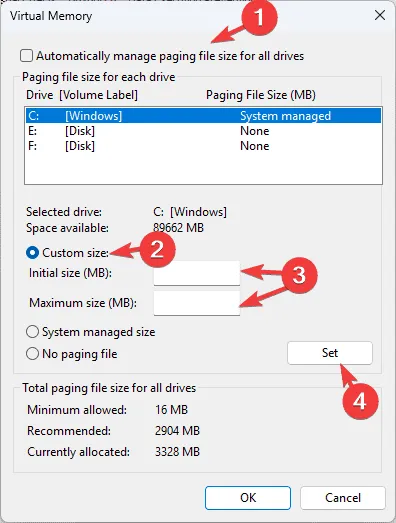
- Nastavte Počáteční velikost na 1,5násobek fyzické paměti RAM a Maximální velikost na 3násobek fyzické RAM.
- Klikněte na Nastavit , poté na OK a poté restartujte počítač, aby se změny projevily.
Tato úprava může výrazně zlepšit schopnost vašeho systému efektivně spravovat virtuální paměť a zmírnit chyby.
3. Uvolněte místo na disku
- Otevřete dialog Spustit pomocí Windows + R.
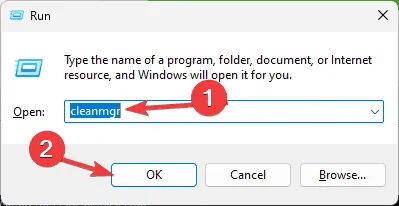
- Zadejte cleanmgr a stisknutím tlačítka OK spusťte nástroj Vyčištění disku .
- V okně Vyčištění disku vyberte konkrétní Disk a klikněte na OK .
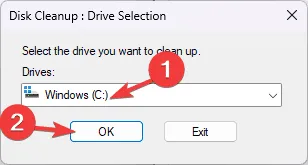
- Vyberte možnost Vyčistit systémové soubory .
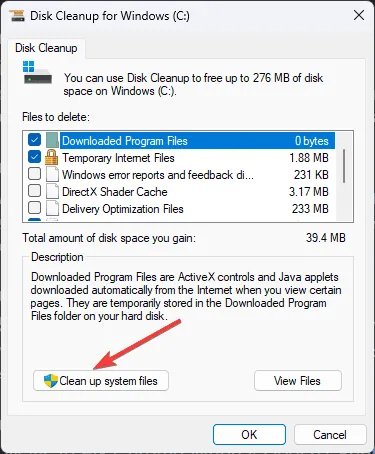
- Znovu vyberte jednotku a potvrďte kliknutím na OK .
- Zaškrtněte všechny položky v části Soubory, které chcete odstranit , a klepněte na tlačítko OK .
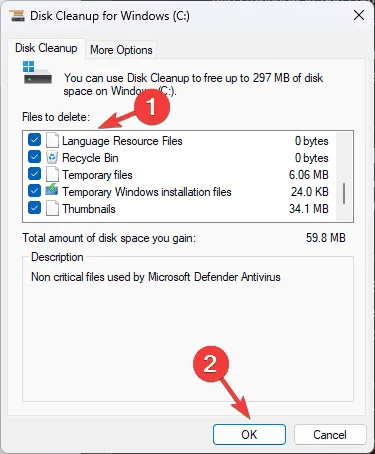
- Potvrďte odstranění kliknutím na Smazat soubory .
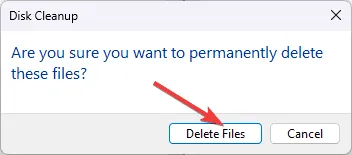
Pokud problém s místem na disku přetrvává, procházejte složky na jednotce a odstraňte nebo přemístěte nepotřebné soubory. Buďte však opatrní, abyste nepřesunuli nebo neodstranili základní systémové soubory Windows, protože by to mohlo narušit funkčnost.
4. Přemístěte nebo zakažte soubor stránky
- Otevřete aplikaci Nastavení pomocí Windows+ I.
- Pokračujte na Systém a klikněte na O aplikaci .
- Vyberte Pokročilá nastavení systému .
- Na kartě Upřesnit najděte Výkon a klikněte na Nastavení .
- V části Virtuální paměť klikněte na Změnit .
- Zrušte zaškrtnutí políčka Automaticky spravovat velikost stránkovacího souboru pro všechny jednotky .
- V části Velikost stránkovacího souboru vyberte požadovanou jednotku .
- Zvolte vlastní velikost .
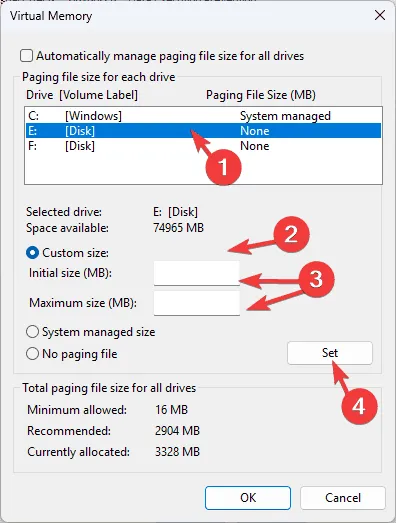
- Nastavte Počáteční velikost na 1,5x vaší RAM a Maximální velikost na 3x vaší RAM.
- Klikněte na Nastavit , poté na Použít a OK a poté restartujte systém.
Pokud problém přetrvává, zakažte soubor stránky úplně:
- Postupujte podle výše uvedených kroků 1-7, poté vyberte Bez stránkovacího souboru a klikněte na Nastavit .
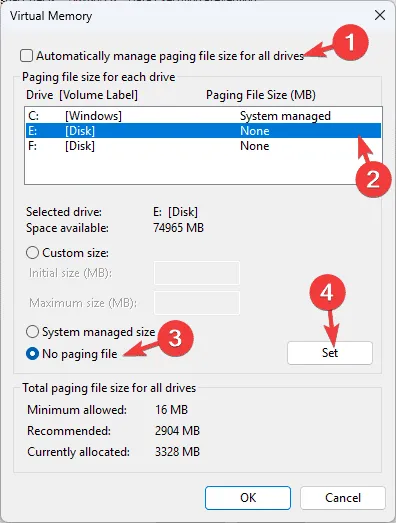
- Potvrďte kliknutím na tlačítko Použít , poté na OK a restartujte počítač.
5. Aktualizujte nebo přeinstalujte ovladače zařízení
- Otevřete pole Spustit stisknutím Windows + R.
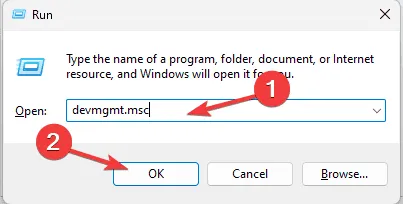
- Napište devmgmt.msc a kliknutím na OK spusťte Správce zařízení .
- Rozbalte každou kategorii a označte libovolného řidiče žlutým vykřičníkem.
- Klikněte pravým tlačítkem na problematický ovladač a zvolte Aktualizovat ovladač .
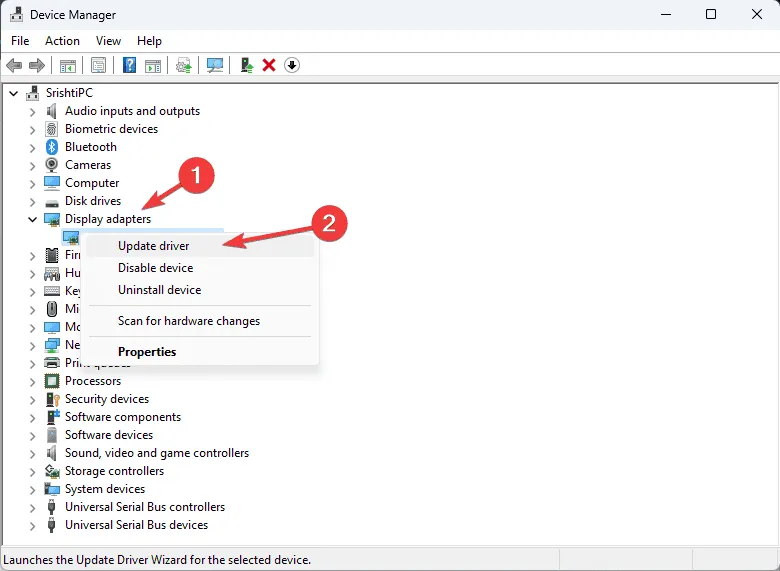
- Chcete-li systému Windows umožnit najít nejnovější verzi, vyberte možnost Hledat automaticky ovladače .
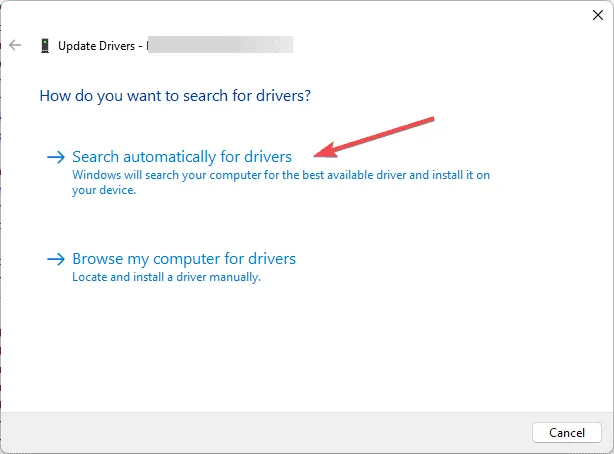
Pokud systém Windows nemůže najít aktualizaci, možná budete muset ručně stáhnout nejnovější ovladač z webu výrobce nebo zvolit nástroj pro aktualizaci ovladačů třetí strany.
Pokud aktualizace ovladačů chybu ERROR_PAGEFILE_QUOTA_EXCEEDED nevyřeší, zvažte odinstalaci a následnou přeinstalaci ovladače:
- Ve Správci zařízení klikněte pravým tlačítkem na příslušný ovladač a vyberte Odinstalovat zařízení .
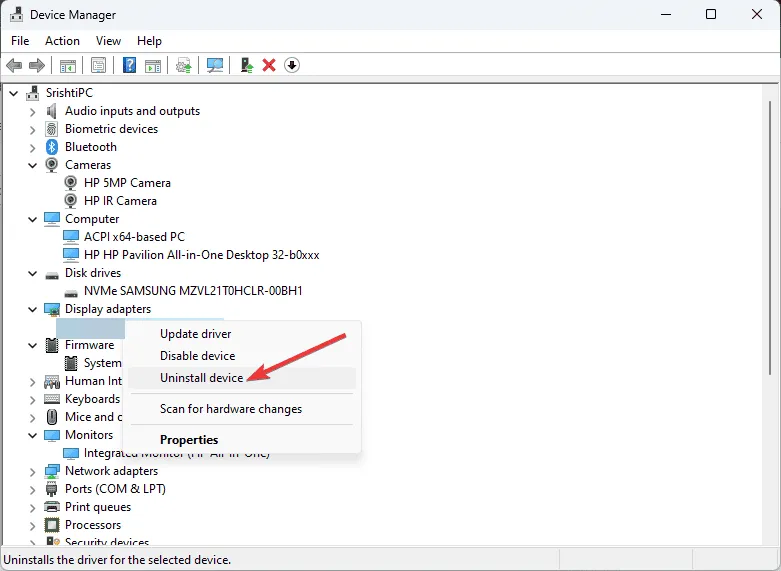
- Potvrďte klepnutím na Odinstalovat .
- V nabídce akcí vyberte možnost Vyhledat změny hardwaru a znovu nainstalovat.
Je také moudré sledovat čekající aktualizace systému Windows, protože mohou zahrnovat kritická vylepšení správy paměti.
Vylepšením nastavení souboru stránky, uvolněním místa na disku, přemístěním souboru stránky nebo aktualizací ovladačů můžete efektivně vyřešit ERROR_PAGEFILE_QUOTA_EXCEEDED. Pokud často vidíte chyby BSoD, seznamte se s metodami kontroly protokolů chyb na modré obrazovce, abyste získali lepší přehled.
Pokud máte dotazy nebo potřebujete další pomoc ohledně této chyby BSoD, podělte se o své myšlenky v komentářích níže!
Další statistiky
1. Co způsobuje ERROR_PAGEFILE_QUOTA_EXCEEDED?
K této chybě dochází, když vašemu počítači dojde virtuální paměť, obvykle kvůli vysokým nárokům aplikací nebo nedostatečné fyzické paměti RAM. Označuje, že bylo dosaženo limitu velikosti souboru stránky.
2. Je bezpečné zakázat soubor stránky?
Deaktivace souboru stránky se obecně nedoporučuje, zejména u systémů s nižší fyzickou pamětí RAM, protože by to mohlo vést k nestabilitě a chybám. Nejlepší je ponechat ji povolenou, ale případně ji přemístit nebo změnit její velikost podle kapacity fyzické paměti.
3. Jak mohu podobným chybám v budoucnu předejít?
Udržování dostatečné fyzické paměti RAM pro vaše pracovní zatížení, pravidelné uvolňování místa na disku, udržování systému a ovladačů v aktuálním stavu a sledování využití aplikací může pomoci zmírnit budoucí výskyty této chyby.
Napsat komentář